ALPHAWOLF L1 ਐਂਡਰਾਇਡ ਟੈਬਲੇਟ

ਬੈਟਰੀ ਅਤੇ ਸਟੋਰੇਜ ਦੀਆਂ ਹਦਾਇਤਾਂ
- ਨਿੱਜੀ ਆਦਤਾਂ ਦੇ ਆਧਾਰ 'ਤੇ ਬੈਟਰੀ ਦਾ ਜੀਵਨ ਬਦਲਦਾ ਹੈ
- ਵਰਤੋਂ ਦਾ ਸਮਾਂ ਸਕ੍ਰੀਨ ਅਤੇ ਸੌਫਟਵੇਅਰ ਓਪਰੇਸ਼ਨ 'ਤੇ ਨਿਰਭਰ ਕਰਦਾ ਹੈ
- ਓਪਰੇਟਿੰਗ ਮੈਮੋਰੀ ਅਤੇ ਸਟੋਰੇਜ ਨੂੰ ਉਦਯੋਗ ਦੇ ਮਿਆਰਾਂ ਦੀ ਵਰਤੋਂ ਕਰਕੇ ਇਸ ਤਰ੍ਹਾਂ ਪਰਿਭਾਸ਼ਿਤ ਕੀਤਾ ਗਿਆ ਹੈ: 1 GB=l000MB=l000•l000KB=l000•1000•1oo0B
- ਸਿਸਟਮ ਸਟੋਰੇਜ ਨੂੰ ਇਸ ਤਰ੍ਹਾਂ ਪਰਿਭਾਸ਼ਿਤ ਕਰਦਾ ਹੈ: 1GB=1024MB=1024•1024KB=1024•1024•1024s
ਚੇਤਾਵਨੀ:
- ਜੇਕਰ ਬੈਟਰੀ ਨੂੰ ਅਸਲ ਨਿਰਮਾਤਾ ਦੁਆਰਾ ਨਾ ਬਣਾਏ ਗਏ ਗਲਤ ਮਾਡਲ ਨਾਲ ਬਦਲਿਆ ਜਾਂਦਾ ਹੈ ਤਾਂ ਧਮਾਕੇ ਦਾ ਖ਼ਤਰਾ ਹੁੰਦਾ ਹੈ। ਬਦਲੀ ਗਈ ਬੈਟਰੀ ਨੂੰ ਉਸ ਜਗ੍ਹਾ ਦੇ ਕਾਨੂੰਨਾਂ ਅਤੇ ਨਿਯਮਾਂ ਅਨੁਸਾਰ ਨਿਪਟਾਓ ਜਿੱਥੇ ਗਾਹਕ ਸਥਿਤ ਹੈ।
- ਖਪਤਕਾਰਾਂ ਨੂੰ ਅਸਲ ਨਿਰਮਾਤਾ ਤੋਂ ਮਿਆਰੀ ਬੈਟਰੀ ਅਡੈਪਟਰ ਵਰਤਣੇ ਅਤੇ ਖਰੀਦਣੇ ਚਾਹੀਦੇ ਹਨ ਅਤੇ ਉਨ੍ਹਾਂ ਪਾਵਰ ਅਡੈਪਟਰਾਂ ਦੀ ਵਰਤੋਂ ਕਰਨ ਤੋਂ ਬਚਣਾ ਚਾਹੀਦਾ ਹੈ ਜੋ ਜੀਉਂਦੇ ਰਹਿਣ ਲਈ ਪ੍ਰਮਾਣਿਤ ਹਨ ਅਤੇ ਵਿਸ਼ੇਸ਼ਤਾਵਾਂ ਅਤੇ ਮਿਆਰਾਂ ਨੂੰ ਪੂਰਾ ਨਹੀਂ ਕਰਦੇ।
- ਜੇਕਰ ਉਤਪਾਦ ਲੰਬੇ ਸਮੇਂ ਤੱਕ ਨਹੀਂ ਵਰਤਿਆ ਜਾਂਦਾ ਹੈ, ਤਾਂ ਬਿਜਲੀ ਦੀ ਮਾਤਰਾ ਵਿੱਚ ਬਦਲਾਅ ਵੱਲ ਧਿਆਨ ਦਿਓ ਅਤੇ ਬੈਟਰੀ ਦੇ ਓਵਰ ਡਿਸਚਾਰਜ ਦੇ ਨੁਕਸਾਨ ਤੋਂ ਬਚਣ ਲਈ ਉਤਪਾਦ ਨੂੰ ਨਿਯਮਿਤ ਤੌਰ 'ਤੇ ਚਾਰਜ ਕਰੋ।
ਹੋਮ ਸਕ੍ਰੀਨ
- ਹੋਮ ਸਕ੍ਰੀਨ ਡਿਵਾਈਸ ਦੀ ਵਰਤੋਂ ਕਰਨ ਲਈ ਸ਼ੁਰੂਆਤੀ ਬਿੰਦੂ ਹੈ। ਤੁਹਾਡੀ ਸਹੂਲਤ ਲਈ ਹੋਮ ਸਕ੍ਰੀਨ 'ਤੇ ਕੁਝ ਉਪਯੋਗੀ ਐਪਸ ਅਤੇ ਗੈਜੇਟਸ ਸਥਾਪਤ ਕੀਤੇ ਗਏ ਹਨ।
- ਤੁਸੀਂ ਕਿਸੇ ਵੀ ਸਮੇਂ ਹੋਮ ਸਕ੍ਰੀਨ ਨੂੰ ਅਨੁਕੂਲਿਤ ਕਰ ਸਕਦੇ ਹੋ।
ਪ੍ਰੀview ਸਕਰੀਨ
- ਹੋਮ ਸਕ੍ਰੀਨ 'ਤੇ ਆਈਕਨ ਤੋਂ ਇਲਾਵਾ ਕਿਤੇ ਵੀ ਟੈਪ ਕਰੋ ਅਤੇ ਹੋਲਡ ਕਰੋ।
- ਵਾਲਪੇਪਰ ਨੂੰ ਬਦਲਣਾ, ਵਿਜੇਟਸ ਜੋੜਨਾ, ਅਤੇ ਡੈਸਕਟਾਪ ਸੈਟਿੰਗਾਂ ਸਕ੍ਰੀਨ ਦੇ ਹੇਠਾਂ ਪ੍ਰਦਰਸ਼ਿਤ ਹੁੰਦੀਆਂ ਹਨ।
- ਹੋਮ ਸਕ੍ਰੀਨ 'ਤੇ ਵਿਜੇਟਸ ਸ਼ਾਮਲ ਕਰੋ
- ਪ੍ਰੀ ਦੇ ਹੇਠਾਂ ਵਿਜੇਟ 'ਤੇ ਟੈਪ ਕਰੋview ਸਕਰੀਨ
 , ਜਿਸ ਐਪਲੀਕੇਸ਼ਨ ਜਾਂ ਵਿਜੇਟ ਨੂੰ ਤੁਸੀਂ ਚਾਹੁੰਦੇ ਹੋ ਉਸ 'ਤੇ ਟੈਪ ਕਰੋ ਅਤੇ ਹੋਲਡ ਕਰੋ, ਇਸਨੂੰ ਕਿਸੇ ਵੀ ਸਥਿਤੀ 'ਤੇ ਖਿੱਚੋ ਜੋ ਤੁਸੀਂ ਚਾਹੁੰਦੇ ਹੋ, ਅਤੇ ਫਿਰ ਇਸਨੂੰ ਛੱਡੋ।
, ਜਿਸ ਐਪਲੀਕੇਸ਼ਨ ਜਾਂ ਵਿਜੇਟ ਨੂੰ ਤੁਸੀਂ ਚਾਹੁੰਦੇ ਹੋ ਉਸ 'ਤੇ ਟੈਪ ਕਰੋ ਅਤੇ ਹੋਲਡ ਕਰੋ, ਇਸਨੂੰ ਕਿਸੇ ਵੀ ਸਥਿਤੀ 'ਤੇ ਖਿੱਚੋ ਜੋ ਤੁਸੀਂ ਚਾਹੁੰਦੇ ਹੋ, ਅਤੇ ਫਿਰ ਇਸਨੂੰ ਛੱਡੋ।
ਵਾਲਪੇਪਰ ਬਦਲੋ
- ਢੰਗ 1: ਸੈਟਿੰਗਾਂ> ਵਾਲਪੇਪਰ ਅਤੇ ਸ਼ੈਲੀ > ਵਿੱਚੋਂ ਵਾਲਪੇਪਰ ਚੁਣੋ ਤੇ ਜਾਓ ਅਤੇ ਆਪਣੇ ਪਸੰਦੀਦਾ ਵਾਲਪੇਪਰ ਚੁਣੋ।
- ਢੰਗ 2: ਹੋਮ ਸਕ੍ਰੀਨ 'ਤੇ ਆਈਕਨ ਤੋਂ ਇਲਾਵਾ ਕਿਤੇ ਵੀ ਟੈਪ ਕਰੋ ਅਤੇ ਹੋਲਡ ਕਰੋ, ਸਕ੍ਰੀਨ ਦੇ ਹੇਠਾਂ ਵਾਲਪੇਪਰ ਬਦਲੋ ਦੀ ਚੋਣ ਕਰੋ, ਅਤੇ ਫਿਰ ਆਪਣੀ ਪਸੰਦ ਦਾ ਵਾਲਪੇਪਰ ਚੁਣੋ।
- ਐਪਲੀਕੇਸ਼ਨ ਨੂੰ ਕਿਸੇ ਹੋਰ ਸਕ੍ਰੀਨ 'ਤੇ ਲੈ ਜਾਓ।
- ਜਿਸ ਐਪਲੀਕੇਸ਼ਨ ਨੂੰ ਤੁਸੀਂ ਮੂਵ ਕਰਨਾ ਚਾਹੁੰਦੇ ਹੋ ਉਸ ਨੂੰ ਟੈਪ ਕਰੋ ਅਤੇ ਹੋਲਡ ਕਰੋ, ਇਸਨੂੰ ਕਿਸੇ ਹੋਰ ਸਕ੍ਰੀਨ ਤੇ ਖਿੱਚੋ, ਅਤੇ ਫਿਰ ਇਸਨੂੰ ਛੱਡੋ ਜਿੱਥੇ ਤੁਸੀਂ ਇਸਨੂੰ ਰੱਖਣਾ ਚਾਹੁੰਦੇ ਹੋ।
ਐਪਲੀਕੇਸ਼ਨ ਨੂੰ ਅਣਇੰਸਟੌਲ ਕਰੋ
ਮਿਟਾਉਣ ਲਈ ਐਪਲੀਕੇਸ਼ਨ ਨੂੰ ਦਬਾਓ ਅਤੇ ਹੋਲਡ ਕਰੋ, ਪ੍ਰੋਗਰਾਮ ਉੱਪਰ ਖੱਬੇ ਕੋਨੇ ਵਿੱਚ ਦਿਖਾਈ ਦੇਵੇਗਾ, ਪ੍ਰੋਗਰਾਮ ਨੂੰ ਮਿਟਾਉਣ ਲਈ ਕਲਿੱਕ ਕਰੋ।
ਸੂਚਨਾ ਪੈਨਲ ਅਤੇ ਸ਼ਾਰਟਕੱਟ ਸਵਿੱਚ
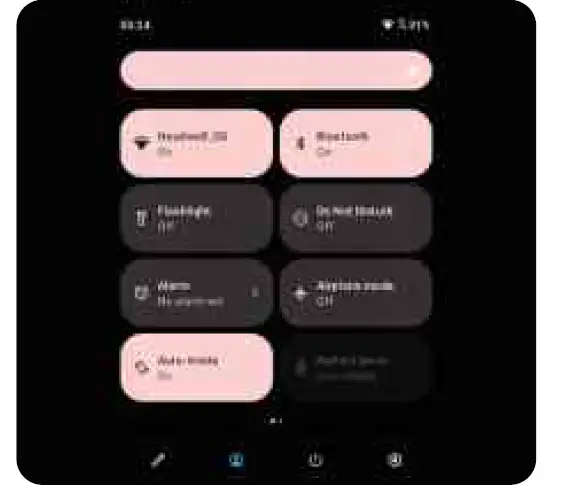
ਸਕ੍ਰੀਨ ਦੇ ਸਿਖਰ ਤੋਂ ਹੇਠਾਂ ਵੱਲ ਸਵਾਈਪ ਕਰੋ view ਸਿਸਟਮ ਸੂਚਨਾ ਸੁਨੇਹੇ ਅਤੇ ਸ਼ਾਰਟਕੱਟ ਸਵਿੱਚ. ਵੱਖ-ਵੱਖ ਆਮ ਫੰਕਸ਼ਨਾਂ ਨੂੰ ਤੇਜ਼ੀ ਨਾਲ ਸਮਰੱਥ ਜਾਂ ਅਯੋਗ ਕਰਨ ਲਈ ਸ਼ਾਰਟਕੱਟ ਸਵਿੱਚ ਨੂੰ ਦਬਾਓ।
ਤੁਸੀਂ ਹੇਠ ਲਿਖਿਆਂ ਵਿੱਚੋਂ ਕੋਈ ਵੀ ਕਰ ਸਕਦੇ ਹੋ:
- ਨੂੰ view ਸੂਚਨਾਵਾਂ, ਸਕ੍ਰੀਨ ਦੇ ਸਿਖਰ ਤੋਂ ਹੇਠਾਂ ਵੱਲ ਸਵਾਈਪ ਕਰੋ।
- ਸੂਚਨਾ ਪੈਨਲ ਨੂੰ ਬੰਦ ਕਰਨ ਲਈ, ਸਕ੍ਰੀਨ ਦੇ ਹੇਠਾਂ ਤੋਂ ਉੱਪਰ ਵੱਲ ਸਵਾਈਪ ਕਰੋ।
- ਕਿਸੇ ਸੂਚਨਾ ਨੂੰ ਮਿਟਾਉਣ ਲਈ, ਸੂਚਨਾ 'ਤੇ ਖੱਬੇ ਜਾਂ ਸੱਜੇ ਪਾਸੇ ਸਵਾਈਪ ਕਰੋ।
- ਕਿਸੇ ਸੂਚਨਾ ਨੂੰ ਬੰਦ ਕਰਨ ਲਈ, ਉਸ ਸੂਚਨਾ ਲਈ ਖੱਬੇ ਪਾਸੇ ਸਵਾਈਪ ਕਰੋ ਜਿਸ 'ਤੇ ਤੁਸੀਂ ਪ੍ਰਕਿਰਿਆ ਕਰਨਾ ਚਾਹੁੰਦੇ ਹੋ ਅਤੇ ਕਲਿੱਕ ਕਰੋ
- ਸਾਰੀਆਂ ਸੂਚਨਾਵਾਂ ਨੂੰ ਮਿਟਾਉਣ ਲਈ, ਸੂਚਨਾ ਪੈਨਲ ਦੇ ਹੇਠਾਂ ਕਲਿੱਕ ਕਰੋ।
- ਸ਼ਾਰਟਕੱਟ ਸੈਟਿੰਗਾਂ ਪੈਨਲ ਨੂੰ ਖੋਲ੍ਹਣ ਲਈ, ਸਕ੍ਰੀਨ ਦੇ ਸਿਖਰ ਤੋਂ ਦੋ ਵਾਰ ਹੇਠਾਂ ਵੱਲ ਸਵਾਈਪ ਕਰੋ।
- ਸ਼ਾਰਟਕੱਟ ਸੈਟਿੰਗਾਂ ਪੈਨਲ ਨੂੰ ਬੰਦ ਕਰਨ ਲਈ, ਸਕ੍ਰੀਨ ਦੇ ਹੇਠਾਂ ਤੋਂ ਉੱਪਰ ਵੱਲ ਸਵਾਈਪ ਕਰੋ।
ਲਾਜ਼ਮੀ ਬੰਦ
ਜ਼ਬਰਦਸਤੀ ਬੰਦ ਕਰਨ ਲਈ ਪਾਵਰ ਬਟਨ ਨੂੰ 10 ਸਕਿੰਟਾਂ ਤੋਂ ਵੱਧ ਸਮੇਂ ਲਈ ਦਬਾਓ।
ਨੈੱਟਵਰਕ
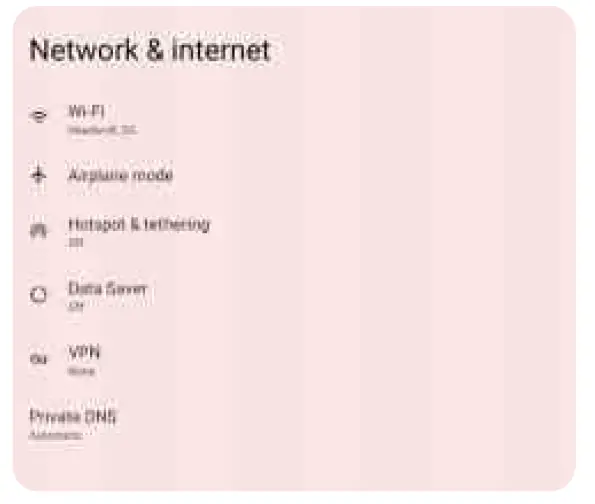
ਇੰਟਰਨੈੱਟ ਨਾਲ ਕਨੈਕਟ ਕਰਨ ਤੋਂ ਪਹਿਲਾਂ, ਤੁਹਾਨੂੰ ਆਪਣਾ ਵਾਇਰਲੈੱਸ ਨੈੱਟਵਰਕ ਸੈੱਟਅੱਪ ਕਰਨ ਦੀ ਲੋੜ ਹੈ।
- ਇੱਕ WLAN ਨੈੱਟਵਰਕ ਸੈੱਟ ਕਰਨਾ
- ਮੋਬਾਈਲ ਨੈੱਟਵਰਕ ਸੈੱਟਅੱਪ ਕਰੋ
ਇੱਕ VPN ਨੈੱਟਵਰਕ ਸੈੱਟ ਕਰਨਾ
ਤੁਸੀਂ ਹੌਟਸਪੌਟ ਸੈੱਟ ਕਰਕੇ ਆਪਣੇ ਮੋਬਾਈਲ ਨੈੱਟਵਰਕ ਨੂੰ ਦੂਜਿਆਂ ਨਾਲ ਵੀ ਸਾਂਝਾ ਕਰ ਸਕਦੇ ਹੋ। WLAN ਨੈੱਟਵਰਕ ਸੈੱਟ ਕਰਨਾ:
- ਸੈਟਿੰਗਾਂ > ਨੈੱਟਵਰਕ ਅਤੇ ਇੰਟਰਨੈੱਟ ਚੁਣੋ।
- WLAN ਮੋਡੀਊਲ ਸ਼ੁਰੂ ਕਰੋ, ਸੂਚੀ ਵਿੱਚ ਇੱਕ ਹੌਟਸਪੌਟ ਅਤੇ ਟੀਥਰਿੰਗ 'ਤੇ ਟੈਪ ਕਰੋ, ਅਤੇ ਇੰਟਰਨੈੱਟ ਨਾਲ ਜੁੜਨ ਲਈ WLAN ਪਾਸਵਰਡ ਦਰਜ ਕਰੋ।
ਇੱਕ VPN ਨੈੱਟਵਰਕ ਸੈੱਟ ਕਰਨਾ
ਤੁਸੀਂ ਇੱਕ ਸਥਾਨਕ ਏਰੀਆ ਨੈੱਟਵਰਕ, ਜਿਵੇਂ ਕਿ ਇੱਕ ਕਾਰਪੋਰੇਟ ਨੈੱਟਵਰਕ ਵਿੱਚ ਸਰੋਤਾਂ ਨਾਲ ਜੁੜਨ ਅਤੇ ਐਕਸੈਸ ਕਰਨ ਲਈ ਇੱਕ VPN ਦੀ ਵਰਤੋਂ ਕਰ ਸਕਦੇ ਹੋ। ਤੁਹਾਨੂੰ VPN ਦੀ ਵਰਤੋਂ ਕਰਨ ਤੋਂ ਪਹਿਲਾਂ ਇਸਨੂੰ ਕੌਂਫਿਗਰ ਕਰਨ ਦੀ ਲੋੜ ਹੋ ਸਕਦੀ ਹੈ। ਵੇਰਵਿਆਂ ਲਈ, ਆਪਣੇ ਨੈੱਟਵਰਕ ਪ੍ਰਸ਼ਾਸਕ ਨਾਲ ਸੰਪਰਕ ਕਰੋ। ਇੱਕ ਜਾਂ ਇੱਕ ਤੋਂ ਵੱਧ VPN ਸੈਟਿੰਗਾਂ ਨੂੰ ਪਰਿਭਾਸ਼ਿਤ ਕਰਨ ਲਈ, ਤੁਸੀਂ ਇਹ ਕਰ ਸਕਦੇ ਹੋ:
- ਸੈਟਿੰਗਾਂ > ਨੈੱਟਵਰਕ ਅਤੇ ਇੰਟਰਨੈੱਟ > VPN 'ਤੇ ਜਾਓ।
- VPN ਪ੍ਰੋ ਨੂੰ ਸੰਪਾਦਿਤ ਕਰਨ ਲਈ+ ਦਬਾਓfile, ਸਰਵਰ ਨਾਮ, ਸਰਵਰ ਕਿਸਮ, ਅਤੇ ਸਰਵਰ ਪਤਾ ਸਮੇਤ, ਅਤੇ ਫਿਰ ਸੰਰਚਨਾ ਨੂੰ ਸੁਰੱਖਿਅਤ ਕਰਨ ਲਈ ਦਬਾਓ।
- VPN ਸਰਵਰ ਨਾਮ 'ਤੇ ਟੈਪ ਕਰੋ, ਉਪਭੋਗਤਾ ਨਾਮ ਅਤੇ ਪਾਸਵਰਡ ਦਰਜ ਕਰੋ, ਅਤੇ VPN ਨੈੱਟਵਰਕ ਨਾਲ ਜੁੜਨ ਲਈ ਕਨੈਕਟ 'ਤੇ ਟੈਪ ਕਰੋ।
- VPN ਨੂੰ ਸੋਧਣ ਜਾਂ ਮਿਟਾਉਣ ਲਈ VPN ਸਰਵਰ ਨਾਮ ਨੂੰ ਟੈਪ ਕਰੋ ਅਤੇ ਹੋਲਡ ਕਰੋ।
ਹੌਟਸਪੌਟ ਸੈੱਟ ਕਰੋ।
ਤੁਸੀਂ ਕੰਪਿਊਟਰ ਜਾਂ ਹੋਰ ਡਿਵਾਈਸ ਨਾਲ ਇੰਟਰਨੈੱਟ ਕਨੈਕਸ਼ਨ ਸਾਂਝਾ ਕਰਨ ਲਈ ਇੱਕ ਨਿੱਜੀ ਹੌਟਸਪੌਟ ਦੀ ਵਰਤੋਂ ਕਰ ਸਕਦੇ ਹੋ। ਸੈਟਿੰਗਾਂ > ਨੈੱਟਵਰਕ ਅਤੇ ਇੰਟਰਨੈੱਟ > ਹੌਟਸਪੌਟ ਅਤੇ ਟੀਥਰਿੰਗ 'ਤੇ ਜਾਓ ਅਤੇ ਹੇਠ ਲਿਖੇ ਕੰਮ ਕਰੋ:
- ਹੌਟਸਪੌਟ ਸ਼ੇਅਰਿੰਗ ਲਈ ਆਪਣੇ ਹੌਟਸਪੌਟ ਦੇ ਅੱਗੇ ਸਟੇਟਸ ਬਾਰ ਖੋਲ੍ਹੋ।
- ਸਾਂਝਾਕਰਨ ਲਈ ਨੈੱਟਵਰਕ ਕਿਸਮ ਸੈੱਟ ਕਰਨ ਲਈ ਸਾਂਝਾਕਰਨ ਲਈ ਨੈੱਟਵਰਕ 'ਤੇ ਟੈਪ ਕਰੋ।
- ਹੌਟਸਪੌਟ ਨੂੰ ਕੌਂਫਿਗਰ ਕਰਨ ਲਈ ਹੌਟਸਪੌਟ ਸੈਟਿੰਗਾਂ 'ਤੇ ਕਲਿੱਕ ਕਰੋ।
ਬਲੂਟੁੱਥ ਨੈੱਟਵਰਕ ਸ਼ੇਅਰਿੰਗ ਅਤੇ USB ਨੈੱਟਵਰਕ ਸ਼ੇਅਰਿੰਗ ਵੀ ਉਪਲਬਧ ਹਨ।
ਨੋਟ: ਆਪਣੇ ਦੋਸਤਾਂ ਨੂੰ ਆਪਣਾ NETWORK SSID ਅਤੇ ਪਾਸਵਰਡ ਦੱਸੋ ਅਤੇ ਉਹ ਤੁਹਾਡੇ ਮੋਬਾਈਲ ਨੈੱਟਵਰਕ ਨੂੰ ਸਾਂਝਾ ਕਰ ਸਕਦੇ ਹਨ।
ਸਮਕਾਲੀ
ਤੁਸੀਂ ਡਿਵਾਈਸ ਅਤੇ ਕੰਪਿਊਟਰ ਵਿਚਕਾਰ ਡਾਟਾ ਟ੍ਰਾਂਸਫਰ ਕਰ ਸਕਦੇ ਹੋ। ਸੰਗੀਤ, ਤਸਵੀਰਾਂ, ਵੀਡੀਓ, ਦਸਤਾਵੇਜ਼, ਐਂਡਰਾਇਡ ਐਪਲੀਕੇਸ਼ਨ ਪੈਕੇਜ (ਏਪੀਕੇ) ਟ੍ਰਾਂਸਫਰ ਕਰੋ files, ਅਤੇ ਹੋਰ।
ਆਪਣੀ ਡਿਵਾਈਸ ਨੂੰ ਆਪਣੇ ਕੰਪਿਊਟਰ ਨਾਲ ਕਨੈਕਟ ਕਰੋ
ਆਪਣੀ ਡਿਵਾਈਸ ਨੂੰ ਆਪਣੇ ਕੰਪਿਊਟਰ ਨਾਲ ਕਨੈਕਟ ਕਰਨ ਲਈ ਡਾਟਾ ਕੇਬਲ ਦੀ ਵਰਤੋਂ ਕਰੋ ਅਤੇ ਦੇਖਣ ਲਈ ਸਕ੍ਰੀਨ ਦੇ ਸਿਖਰ ਤੋਂ ਹੇਠਾਂ ਵੱਲ ਸਵਾਈਪ ਕਰੋ files ਨੂੰ ਨੋਟੀਫਿਕੇਸ਼ਨ ਬਾਰ ਵਿੱਚ USB ਰਾਹੀਂ ਟ੍ਰਾਂਸਫਰ ਕੀਤਾ ਜਾ ਰਿਹਾ ਹੈ।
ਕੰਪਿਊਟਰ ਕਨੈਕਸ਼ਨ ਮੋਡ ਚੁਣੋ
ਤੁਸੀਂ ਆਪਣੇ ਕੰਪਿਊਟਰ ਨੂੰ ਕਨੈਕਟ ਕਰਨ ਦਾ ਤਰੀਕਾ ਚੁਣ ਸਕਦੇ ਹੋ:
- ਸਿਰਫ਼ ਚਾਰਜ ਕਰੋ: ਜੇਕਰ ਤੁਸੀਂ ਚਾਹੁੰਦੇ ਹੋ ਕਿ ਡਿਵਾਈਸ ਜਲਦੀ ਤੋਂ ਜਲਦੀ ਪੂਰੀ ਤਰ੍ਹਾਂ ਚਾਰਜ ਹੋ ਜਾਵੇ ਤਾਂ ਇਸ ਮੋਡ ਦੀ ਚੋਣ ਕਰੋ।
- File ਟ੍ਰਾਂਸਫਰ ਕਰੋ: ਜੇਕਰ ਤੁਸੀਂ ਮੀਡੀਆ ਟ੍ਰਾਂਸਫਰ ਕਰਨਾ ਚਾਹੁੰਦੇ ਹੋ ਤਾਂ ਇਸ ਮੋਡ ਦੀ ਚੋਣ ਕਰੋ। fileਜਿਵੇਂ ਕਿ ਤੁਹਾਡੀ ਡਿਵਾਈਸ ਅਤੇ ਤੁਹਾਡੇ ਕੰਪਿਊਟਰ ਦੇ ਵਿਚਕਾਰ ਫੋਟੋਆਂ, ਵੀਡੀਓ ਅਤੇ ਰਿੰਗਟੋਨ। View ਫੋਟੋਆਂ: ਜੇਕਰ ਤੁਸੀਂ ਆਪਣੀ ਡਿਵਾਈਸ ਅਤੇ ਆਪਣੇ ਕੰਪਿਊਟਰ ਦੇ ਵਿਚਕਾਰ ਸਿਰਫ ਫੋਟੋਆਂ ਅਤੇ ਵੀਡੀਓ ਭੇਜਣਾ ਚਾਹੁੰਦੇ ਹੋ ਤਾਂ ਇਹ ਮੋਡ ਚੁਣੋ।
ਏਪੀਕੇ ਨੂੰ ਸਥਾਪਿਤ ਕਰੋ
ਹੇਠਾਂ ਦਿੱਤੇ ਕਦਮਾਂ ਨੂੰ ਪੂਰਾ ਕਰੋ:
- ਤੁਹਾਨੂੰ ਅਗਿਆਤ ਸਰੋਤਾਂ ਤੋਂ ਐਪਲੀਕੇਸ਼ਨਾਂ ਦੀ ਸਥਾਪਨਾ ਦੀ ਆਗਿਆ ਦੇਣ ਲਈ ਡਿਵਾਈਸ ਨੂੰ ਸੈਟ ਅਪ ਕਰਨ ਦੀ ਲੋੜ ਹੈ।
- ਸੈਟਿੰਗਾਂ> ਐਪਸ 'ਤੇ ਜਾਓ, ਵਿਸ਼ੇਸ਼ ਐਪਲੀਕੇਸ਼ਨ ਅਨੁਮਤੀਆਂ ਤੱਕ ਪਹੁੰਚ ਕਰਨ ਲਈ ਉੱਪਰ ਸੱਜੇ ਕੋਨੇ ਵਿੱਚ ਕਲਿੱਕ ਕਰੋ, ਅਣਜਾਣ ਐਪਲੀਕੇਸ਼ਨ ਸਥਾਪਤ ਕਰੋ 'ਤੇ ਕਲਿੱਕ ਕਰੋ, ਲੱਭੋ File ਪ੍ਰਬੰਧਨ, ਅਤੇ ਇਸ ਸਰੋਤ ਤੋਂ ਐਪਲੀਕੇਸ਼ਨਾਂ ਨੂੰ ਮਨਜ਼ੂਰੀ ਦੇਣ ਲਈ ਖੁੱਲ੍ਹੀਆਂ ਇਜਾਜ਼ਤਾਂ। ਵਿੱਚ File ਟ੍ਰਾਂਸਫਰ ਮੋਡ, ਏ.ਪੀ.ਕੇ files ਨੂੰ ਕੰਪਿਊਟਰ ਤੋਂ ਡਿਵਾਈਸ 'ਤੇ ਕਾਪੀ ਕੀਤਾ ਜਾਂਦਾ ਹੈ।
- ਵਿੱਚ ਸਥਾਨਕ ਤੌਰ 'ਤੇ ਇੰਸਟਾਲੇਸ਼ਨ ਪੈਕੇਜ ਨੂੰ ਖੋਲ੍ਹੋ file ਮੈਨੇਜਰ, view ਏਪੀਕੇ file, ਅਤੇ ਇੰਸਟਾਲ ਕਰੋ।
ਸਥਾਪਨਾ ਕਰਨਾ
ਭਾਸ਼ਾ ਸੈੱਟ ਕਰੋ
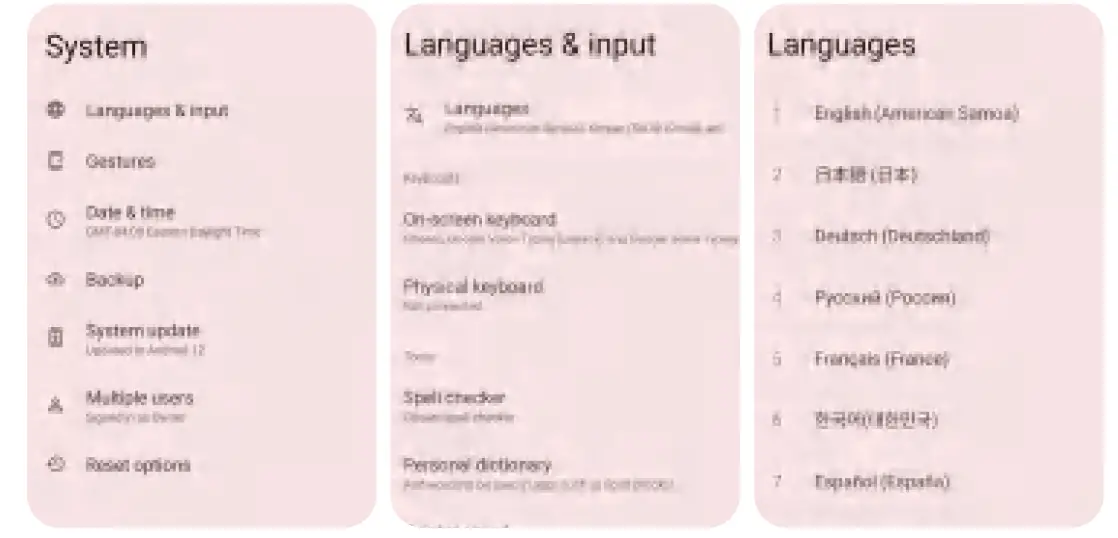
- ਸੈਟਿੰਗਾਂ> ਸਿਸਟਮ> ਭਾਸ਼ਾਵਾਂ> ਸਿਸਟਮ ਭਾਸ਼ਾਵਾਂ ਚੁਣੋ।
- ਉਹ ਭਾਸ਼ਾ ਚੁਣੋ ਜੋ ਤੁਸੀਂ ਜੋੜਨਾ ਚਾਹੁੰਦੇ ਹੋ।
ਸਕ੍ਰੀਨ ਲੌਕ ਸੈੱਟ ਕੀਤਾ ਜਾ ਰਿਹਾ ਹੈ
ਸੈਟਿੰਗਾਂ> ਸੁਰੱਖਿਆ ਅਤੇ ਗੋਪਨੀਯਤਾ> ਸਕ੍ਰੀਨ ਲੌਕ ਸੈੱਟ ਕਰੋ> ਸਕ੍ਰੀਨ ਲੌਕ ਚੁਣੋ ਅਤੇ ਉਹ ਸਕ੍ਰੀਨ ਲੌਕ ਮੋਡ ਚੁਣੋ ਜਿਸਨੂੰ ਤੁਸੀਂ ਸੈੱਟ ਕਰਨਾ ਚਾਹੁੰਦੇ ਹੋ।
ਅਵਾਜ਼ ਸੈਟ ਅਪ ਕਰੋ
ਸੈਟਿੰਗਾਂ> ਧੁਨੀ ਚੁਣੋ। ਤੁਸੀਂ 'ਪਰੇਸ਼ਾਨ ਨਾ ਕਰੋ' ਅਤੇ ਰਿੰਗਟੋਨ ਸੈੱਟ ਕਰ ਸਕਦੇ ਹੋ। ਤੁਸੀਂ ਆਵਾਜ਼ ਦੀ ਆਵਾਜ਼ ਵੀ ਸੈੱਟ ਕਰ ਸਕਦੇ ਹੋ।
ਬੈਟਰੀ ਸੁਰੱਖਿਆ ਮੋਡ
ਸੈਟਿੰਗਾਂ> ਬੈਟਰੀ> ਬੈਟਰੀ ਪ੍ਰਤੀਸ਼ਤ ਚੁਣੋtagਇਸ ਫੰਕਸ਼ਨ ਨੂੰ ਸਮਰੱਥ ਜਾਂ ਅਯੋਗ ਕਰਨ ਲਈ ਬੈਟਰੀ ਸੁਰੱਖਿਆ ਮੋਡ ਦੇ ਅੱਗੇ ਸਟੇਟਸ ਬਾਰ 'ਤੇ ਟੈਪ ਕਰੋ।
ਰੱਖ-ਰਖਾਅ ਅਤੇ ਦੇਖਭਾਲ
ਅੱਖਾਂ ਦੀ ਦੇਖਭਾਲ ਦਾ ਮਾਡਲ ਅਤੇ ਸਿਹਤ ਮਾਰਗਦਰਸ਼ਨ
ਉਹ ਮੋਡ ਜੋ ਅੱਖ ਦੀ ਰੱਖਿਆ ਕਰਦਾ ਹੈ
- ਜੇਕਰ ਤੁਸੀਂ ਅੱਖਾਂ ਦੀ ਸੁਰੱਖਿਆ ਮੋਡ ਨੂੰ ਚਾਲੂ ਕਰਦੇ ਹੋ, ਤਾਂ ਤੁਸੀਂ ਸਕਰੀਨ ਦੇ ਰੰਗ ਨੂੰ ਅੰਬਰ ਵਿੱਚ ਬਦਲ ਸਕਦੇ ਹੋ, ਜੋ ਅਸਰਦਾਰ ਢੰਗ ਨਾਲ ਨੀਲੀ ਰੋਸ਼ਨੀ ਦੇ ਰੇਡੀਏਸ਼ਨ ਨੂੰ ਘਟਾਉਂਦਾ ਹੈ ਅਤੇ ਇਸਨੂੰ ਵਧੇਰੇ ਆਰਾਮਦਾਇਕ ਬਣਾਉਂਦਾ ਹੈ। view ਇੱਕ ਮੱਧਮ ਰੋਸ਼ਨੀ ਵਾਲੇ ਵਾਤਾਵਰਣ ਵਿੱਚ ਸਕ੍ਰੀਨ ਜਾਂ ਪਾਠ ਪੜ੍ਹੋ।
- ਅੱਖਾਂ ਦੀ ਸੁਰੱਖਿਆ ਮੋਡ ਨੂੰ ਸਮਰੱਥ ਬਣਾਉਣ ਲਈ, ਸੈਟਿੰਗਾਂ> ਡਿਸਪਲੇ> ਨਾਈਟ ਲਾਈਟ 'ਤੇ ਜਾਓ। ਅੱਖਾਂ ਦੀ ਸੁਰੱਖਿਆ ਮੋਡ ਨੂੰ ਸਮਰੱਥ/ਅਯੋਗ ਕਰਨ ਲਈ ਮੌਜੂਦਾ ਸਥਿਤੀ 'ਤੇ ਟੈਪ ਕਰੋ।
- ਅੱਖਾਂ ਦੀ ਸੁਰੱਖਿਆ ਮੋਡ ਨੂੰ ਨਿਯਮਿਤ ਤੌਰ 'ਤੇ ਖੋਲ੍ਹੋ: ਸੈਟਿੰਗਾਂ> ਡਿਸਪਲੇ> ਨਾਈਟ ਲਾਈਟ 'ਤੇ ਜਾਓ, ਅੱਖਾਂ ਦੀ ਸੁਰੱਖਿਆ ਮੋਡ ਨੂੰ ਨਿਯਮਿਤ ਤੌਰ 'ਤੇ ਖੋਲ੍ਹਣ ਲਈ ਅੱਗੇ ਦਿੱਤੇ ਸਟੇਟਸ ਬਟਨ 'ਤੇ ਕਲਿੱਕ ਕਰੋ, ਅਤੇ ਲੋੜ ਅਨੁਸਾਰ ਸ਼ੁਰੂਆਤੀ/ਅੰਤ ਸਮਾਂ ਸੈੱਟ ਕਰੋ।
ਸਿਹਤ ਗਾਈਡ
ਕਿਰਪਾ ਕਰਕੇ ਡਿਵਾਈਸ ਨੂੰ ਚੰਗੀ ਤਰ੍ਹਾਂ ਪ੍ਰਕਾਸ਼ਮਾਨ ਜਗ੍ਹਾ 'ਤੇ ਵਰਤੋ। ਡਿਵਾਈਸ ਦੀ ਵਰਤੋਂ ਕਰਦੇ ਸਮੇਂ ਆਪਣੀਆਂ ਅੱਖਾਂ ਅਤੇ ਸਕ੍ਰੀਨ ਵਿਚਕਾਰ ਸਹੀ ਦੂਰੀ ਰੱਖੋ ਅਤੇ ਅੱਖਾਂ ਦੀ ਥਕਾਵਟ ਤੋਂ ਬਚਣ ਲਈ ਡਿਵਾਈਸ ਦੀ ਵਰਤੋਂ ਕਰਨ ਤੋਂ ਬਾਅਦ ਆਪਣੀਆਂ ਅੱਖਾਂ ਬੰਦ ਕਰੋ ਜਾਂ ਦੂਰ ਦੇਖੋ। ਫੈਕਟਰੀ ਡਾਟਾ ਰੀਸੈਟ ਫੈਕਟਰੀ ਸੈਟਿੰਗਾਂ ਨੂੰ ਰੀਸਟੋਰ ਕਰਨ ਨਾਲ ਡਿਵਾਈਸ ਦੀ ਅੰਦਰੂਨੀ ਮੈਮੋਰੀ ਵਿੱਚ ਸਾਰਾ ਡਾਟਾ ਮਿਟਾ ਦਿੱਤਾ ਜਾਵੇਗਾ। ਫੈਕਟਰੀ ਸੈਟਿੰਗਾਂ ਨੂੰ ਰੀਸਟੋਰ ਕਰਨ ਤੋਂ ਪਹਿਲਾਂ, ਡਿਵਾਈਸ 'ਤੇ ਮਹੱਤਵਪੂਰਨ ਡੇਟਾ ਦਾ ਬੈਕਅੱਪ ਲਓ। ਸੈਟਿੰਗਾਂ> ਸਿਸਟਮ > ਰੀਸੈਟ ਵਿਕਲਪਾਂ 'ਤੇ ਜਾਓ ਅਤੇ ਸਾਰਾ ਡਾਟਾ ਮਿਟਾਓ (ਫੈਕਟਰੀ ਰੀਸੈਟ) 'ਤੇ ਕਲਿੱਕ ਕਰੋ।
ਸਿਸਟਮ ਅੱਪਡੇਟ
- ਜਦੋਂ ਸਿਸਟਮ ਸੌਫਟਵੇਅਰ ਦਾ ਨਵਾਂ ਸੰਸਕਰਣ ਉਪਲਬਧ ਹੋ ਜਾਂਦਾ ਹੈ, ਤਾਂ ਡਿਵਾਈਸ ਆਪਣੇ ਆਪ ਹੀ ਤੁਹਾਨੂੰ ਅੱਪਡੇਟ ਨੂੰ ਡਾਉਨਲੋਡ ਅਤੇ ਸਥਾਪਿਤ ਕਰਨ ਦੀ ਯਾਦ ਦਿਵਾਉਂਦੀ ਹੈ।
- ਸੈਟਿੰਗਾਂ> ਸਿਸਟਮ> ਸਿਸਟਮ ਅੱਪਡੇਟ ਚੁਣੋ view ਮੌਜੂਦਾ ਸੰਸਕਰਣ ਜਾਂ ਦਸਤੀ ਜਾਂਚ ਕਰੋ ਕਿ ਕੀ ਕੋਈ ਨਵਾਂ ਸੰਸਕਰਣ ਹੈ।
ਨੋਟ: ਉਪਭੋਗਤਾਵਾਂ ਨੂੰ ਅਧਿਕਾਰਤ ਚੈਨਲਾਂ ਰਾਹੀਂ ਸਿਸਟਮ ਨੂੰ ਅਪਡੇਟ ਕਰਨ ਦੀ ਸਲਾਹ ਦਿੱਤੀ ਜਾਂਦੀ ਹੈ। ਅਣਅਧਿਕਾਰਤ ਚੈਨਲਾਂ ਰਾਹੀਂ ਸਿਸਟਮ ਨੂੰ ਅੱਪਡੇਟ ਕਰਨ ਨਾਲ ਸੁਰੱਖਿਆ ਖਤਰੇ ਹੋ ਸਕਦੇ ਹਨ।
ਚੇਤਾਵਨੀ:
ਸੁਣਵਾਈ ਦੇ ਨੁਕਸਾਨ ਨੂੰ ਰੋਕਣ
- ਈਅਰਫੋਨ ਦੀ ਵਰਤੋਂ ਕਰਦੇ ਸਮੇਂ, ਕਿਰਪਾ ਕਰਕੇ ਸੁਣਨ ਨੂੰ ਹੋਣ ਵਾਲੇ ਨੁਕਸਾਨ ਤੋਂ ਬਚਣ ਲਈ ਉਚਿਤ ਆਵਾਜ਼ ਨੂੰ ਨਿਯੰਤਰਿਤ ਕਰੋ।
ਨੋਟ: ਤੁਹਾਨੂੰ ਵਾਧੂ ਹੈੱਡਫੋਨ ਖਰੀਦਣ ਦੀ ਲੋੜ ਹੋ ਸਕਦੀ ਹੈ। - ਕਾਰ ਜਾਂ ਸਾਈਕਲ ਵਿੱਚ ਸਾਜ਼ੋ-ਸਾਮਾਨ ਦੀ ਵਰਤੋਂ ਕਰਦੇ ਸਮੇਂ ਸਾਵਧਾਨ ਰਹੋ
- ਹਮੇਸ਼ਾ ਆਪਣੀ ਸੁਰੱਖਿਆ ਅਤੇ ਦੂਜਿਆਂ ਦੀ ਸੁਰੱਖਿਆ ਨੂੰ ਪਹਿਲ ਦਿਓ। ਕਾਨੂੰਨ ਦੀ ਪਾਲਣਾ ਕਰੋ. ਸਥਾਨਕ ਕਾਨੂੰਨ ਅਤੇ ਨਿਯਮ ਇਹ ਨਿਯੰਤ੍ਰਿਤ ਕਰ ਸਕਦੇ ਹਨ ਕਿ ਕਾਰ ਚਲਾਉਣ ਜਾਂ ਸਾਈਕਲ ਚਲਾਉਣ ਵੇਲੇ ਤੁਹਾਡੇ ਵਰਗੇ ਮੋਬਾਈਲ ਇਲੈਕਟ੍ਰਾਨਿਕ ਉਪਕਰਨਾਂ ਦੀ ਵਰਤੋਂ ਕਿਵੇਂ ਕਰਨੀ ਹੈ।
- ਸਥਾਨਕ ਕਾਨੂੰਨਾਂ ਅਤੇ ਨਿਯਮਾਂ ਅਨੁਸਾਰ ਨਿਪਟਾਰਾ ਕਰੋ
- ਜਦੋਂ ਤੁਹਾਡਾ ਉਪਕਰਣ ਆਪਣੀ ਉਪਯੋਗੀ ਉਮਰ 'ਤੇ ਪਹੁੰਚ ਜਾਂਦਾ ਹੈ, ਤਾਂ ਆਪਣੇ ਉਪਕਰਣਾਂ ਨੂੰ ਨਿਚੋੜੋ, ਸਾੜੋ, ਪਾਣੀ ਵਿੱਚ ਨਾ ਡੁਬੋਓ, ਜਾਂ ਕਿਸੇ ਵੀ ਤਰੀਕੇ ਨਾਲ ਨਾ ਸੁੱਟੋ ਜੋ ਸਥਾਨਕ ਕਾਨੂੰਨਾਂ ਅਤੇ ਨਿਯਮਾਂ ਦੀ ਉਲੰਘਣਾ ਕਰਦਾ ਹੈ। ਕੁਝ ਅੰਦਰੂਨੀ ਹਿੱਸੇ ਫਟ ਸਕਦੇ ਹਨ, ਲੀਕ ਹੋ ਸਕਦੇ ਹਨ ਜਾਂ ਜੇਕਰ ਸਹੀ ਢੰਗ ਨਾਲ ਸੰਭਾਲਿਆ ਨਾ ਜਾਵੇ ਤਾਂ ਵਾਤਾਵਰਣ 'ਤੇ ਮਾੜੇ ਪ੍ਰਭਾਵ ਪੈ ਸਕਦੇ ਹਨ।
- ਹੋਰ ਜਾਣਕਾਰੀ ਲਈ ਰੀਸਾਈਕਲਿੰਗ ਅਤੇ ਵਾਤਾਵਰਨ ਜਾਣਕਾਰੀ ਵੇਖੋ।
- ਸਾਜ਼-ਸਾਮਾਨ ਅਤੇ ਸਹਾਇਕ ਉਪਕਰਣ ਬੱਚਿਆਂ ਤੋਂ ਦੂਰ ਰੱਖੋ
- ਇਸ ਯੰਤਰ ਵਿੱਚ ਸ਼ਾਮਲ ਛੋਟੇ-ਛੋਟੇ ਹਿੱਸੇ ਬੱਚਿਆਂ ਅਤੇ ਛੋਟੇ ਬੱਚਿਆਂ ਲਈ ਦਮ ਘੁਟਣ ਦਾ ਖ਼ਤਰਾ ਪੈਦਾ ਕਰ ਸਕਦੇ ਹਨ। ਇਸ ਤੋਂ ਇਲਾਵਾ, ਕੱਚ ਦੀ ਸਕਰੀਨ ਟੁੱਟ ਸਕਦੀ ਹੈ ਜਾਂ ਚੀਰ ਸਕਦੀ ਹੈ ਜੇਕਰ ਕਿਸੇ ਸਖ਼ਤ ਸਤਹ 'ਤੇ ਸੁੱਟੇ ਜਾਂ ਸੁੱਟੇ ਜਾਣ।
ਡਾਟਾ ਅਤੇ ਸਾਫਟਵੇਅਰ ਸੁਰੱਖਿਅਤ ਕਰੋ
- ਅਣਜਾਣ ਨੂੰ ਨਾ ਮਿਟਾਓ files ਜਾਂ ਦੇ ਨਾਂ ਬਦਲੋ files ਜਾਂ ਦੂਜਿਆਂ ਦੁਆਰਾ ਬਣਾਈਆਂ ਗਈਆਂ ਡਾਇਰੈਕਟਰੀਆਂ। ਨਹੀਂ ਤਾਂ, ਡਿਵਾਈਸ ਸੌਫਟਵੇਅਰ ਕੰਮ ਨਹੀਂ ਕਰ ਸਕਦਾ।
- ਧਿਆਨ ਰੱਖੋ ਕਿ ਨੈੱਟਵਰਕ ਸਰੋਤਾਂ ਤੱਕ ਪਹੁੰਚ ਕਰਨ ਨਾਲ ਡਿਵਾਈਸਾਂ ਕੰਪਿਊਟਰ ਵਾਇਰਸਾਂ, ਹੈਕਰਾਂ, ਸਪਾਈਵੇਅਰ ਅਤੇ ਹੋਰ ਖਤਰਨਾਕ ਕਾਰਵਾਈਆਂ ਲਈ ਕਮਜ਼ੋਰ ਹੋ ਜਾਂਦੀਆਂ ਹਨ ਜੋ ਡਿਵਾਈਸਾਂ, ਸੌਫਟਵੇਅਰ ਜਾਂ ਡੇਟਾ ਨੂੰ ਨੁਕਸਾਨ ਪਹੁੰਚਾ ਸਕਦੀਆਂ ਹਨ। ਤੁਹਾਨੂੰ ਇਹ ਯਕੀਨੀ ਬਣਾਉਣਾ ਚਾਹੀਦਾ ਹੈ ਕਿ ਤੁਹਾਡੇ ਡਿਵਾਈਸ ਫਾਇਰਵਾਲ, ਐਂਟੀਵਾਇਰਸ ਸੌਫਟਵੇਅਰ ਅਤੇ ਐਂਟੀ-ਸਪਾਈਵੇਅਰ ਨਾਲ ਢੁਕਵੇਂ ਤੌਰ 'ਤੇ ਸੁਰੱਖਿਅਤ ਹਨ, ਅਤੇ ਤੁਸੀਂ ਅਜਿਹੇ ਸੌਫਟਵੇਅਰ ਨੂੰ ਅੱਪ ਟੂ ਡੇਟ ਰੱਖਦੇ ਹੋ।
- ਡਿਵਾਈਸ ਨੂੰ ਘਰੇਲੂ ਉਪਕਰਨਾਂ, ਜਿਵੇਂ ਕਿ ਪੱਖੇ, ਰੇਡੀਓ, ਉੱਚ-ਸ਼ਕਤੀ ਵਾਲੇ ਸਪੀਕਰ, ਏਅਰ ਕੰਡੀਸ਼ਨਰ ਅਤੇ ਮਾਈਕ੍ਰੋਵੇਵ ਓਵਨ ਤੋਂ ਦੂਰ ਰੱਖੋ। ਬਿਜਲੀ ਉਪਕਰਨਾਂ ਦੁਆਰਾ ਪੈਦਾ ਹੋਣ ਵਾਲੇ ਮਜ਼ਬੂਤ ਚੁੰਬਕੀ ਖੇਤਰ ਸਕ੍ਰੀਨਾਂ ਅਤੇ ਡਿਵਾਈਸਾਂ 'ਤੇ ਡੇਟਾ ਨੂੰ ਖਰਾਬ ਕਰ ਸਕਦੇ ਹਨ।
- ਆਪਣੇ ਉਪਕਰਣਾਂ ਦੁਆਰਾ ਪੈਦਾ ਕੀਤੀ ਗਈ ਗਰਮੀ ਵੱਲ ਧਿਆਨ ਦਿਓ।
- ਜਦੋਂ ਡਿਵਾਈਸ ਚਾਲੂ ਹੁੰਦੀ ਹੈ ਜਾਂ ਬੈਟਰੀ ਚਾਰਜ ਹੁੰਦੀ ਹੈ ਤਾਂ ਕੁਝ ਹਿੱਸੇ ਬਹੁਤ ਗਰਮ ਹੋ ਸਕਦੇ ਹਨ। ਤਾਪਮਾਨ ਜਿਸ ਤੱਕ ਇਹ ਕੰਪੋਨੈਂਟ ਪਹੁੰਚਦੇ ਹਨ, ਸਿਸਟਮ ਗਤੀਵਿਧੀ ਦੀ ਬਾਰੰਬਾਰਤਾ ਅਤੇ ਬੈਟਰੀ ਵਿੱਚ ਪਾਵਰ ਦੀ ਮਾਤਰਾ 'ਤੇ ਨਿਰਭਰ ਕਰਦਾ ਹੈ। ਬਹੁਤ ਲੰਬੇ ਸਮੇਂ ਤੱਕ ਸਰੀਰ ਨਾਲ ਸੰਪਰਕ (ਕਪੜਿਆਂ ਰਾਹੀਂ ਵੀ) ਤੁਹਾਨੂੰ ਬੇਆਰਾਮ ਮਹਿਸੂਸ ਕਰ ਸਕਦਾ ਹੈ ਅਤੇ ਤੁਹਾਡੀ ਚਮੜੀ ਨੂੰ ਸਾੜ ਵੀ ਸਕਦਾ ਹੈ। ਆਪਣੇ ਹੱਥਾਂ, ਗੋਡਿਆਂ ਜਾਂ ਸਰੀਰ ਦੇ ਕਿਸੇ ਹੋਰ ਹਿੱਸੇ ਨੂੰ ਡਿਵਾਈਸ ਦੇ ਗਰਮ ਹਿੱਸੇ ਦੇ ਸੰਪਰਕ ਵਿੱਚ ਜ਼ਿਆਦਾ ਦੇਰ ਤੱਕ ਨਾ ਰੱਖੋ।
ਸਮੱਸਿਆ ਨਿਪਟਾਰਾ
- ਐਪਲੀਕੇਸ਼ਨ ਇੰਸਟਾਲੇਸ਼ਨ ਪ੍ਰਕਿਰਿਆ ਦੌਰਾਨ ਲੋੜੀਂਦੀ ਮੈਮੋਰੀ ਨਹੀਂ ਦਿਖਾਈ ਦਿੰਦੀ।
- ਕੁਝ ਮੈਮੋਰੀ ਖਾਲੀ ਕਰੋ ਅਤੇ ਦੁਬਾਰਾ ਇੰਸਟਾਲੇਸ਼ਨ ਦੀ ਕੋਸ਼ਿਸ਼ ਕਰੋ।
- ਟੱਚ ਸਕਰੀਨ ਕੰਮ ਨਹੀਂ ਕਰ ਰਹੀ ਹੈ ਜਾਂ ਸੰਵੇਦਨਸ਼ੀਲ ਨਹੀਂ ਹੈ।
- ਕਿਰਪਾ ਕਰਕੇ ਜ਼ਬਰਦਸਤੀ ਬੰਦ ਕਰਨ ਲਈ ਪਹਿਲਾਂ ਪਾਵਰ ਬਟਨ ਨੂੰ ਦੇਰ ਤੱਕ ਦਬਾਓ। ਫਿਰ, ਆਮ ਤੌਰ 'ਤੇ ਸ਼ੁਰੂ ਕਰਨ ਲਈ ਪਾਵਰ ਬਟਨ ਨੂੰ ਦੇਰ ਤੱਕ ਦਬਾਓ।
ਸ਼ੁਰੂ ਕਰਨ ਵਿੱਚ ਅਸਫਲ ਜਾਂ ਸਿਸਟਮ ਕਰੈਸ਼ ਹੋ ਗਿਆ
ਕਿਰਪਾ ਕਰਕੇ ਪਹਿਲਾਂ ਬੈਟਰੀ ਨੂੰ ਅੱਧੇ ਘੰਟੇ ਲਈ ਚਾਰਜ ਕਰੋ, ਅਤੇ ਫਿਰ ਜ਼ਬਰਦਸਤੀ ਬੰਦ ਕਰਨ ਲਈ ਪਾਵਰ ਬਟਨ ਨੂੰ ਦੇਰ ਤੱਕ ਦਬਾਓ। ਅੰਤ ਵਿੱਚ, ਆਮ ਤੌਰ 'ਤੇ ਸ਼ੁਰੂ ਕਰਨ ਲਈ ਪਾਵਰ ਬਟਨ ਨੂੰ ਦੇਰ ਤੱਕ ਦਬਾਓ। ਤੁਸੀਂ ਵਾਇਰਲੈੱਸ ਨੈੱਟਵਰਕ 'ਤੇ ਇੰਟਰਨੈੱਟ ਐਕਸੈਸ ਨਹੀਂ ਕਰ ਸਕਦੇ। ਵਾਇਰਲੈੱਸ ਰਾਊਟਰ ਨੂੰ ਰੀਸਟਾਰਟ ਕਰੋ ਜਾਂ WLAN ਨੂੰ ਰੀਸਟਾਰਟ ਕਰਨ ਲਈ ਸੈਟਿੰਗਾਂ 'ਤੇ ਜਾਓ।
ਟੈਬਲੈੱਟ ਨੂੰ ਸਲੀਪ ਮੋਡ ਤੋਂ ਜਗਾਉਣ ਵਿੱਚ ਅਸਮਰੱਥ
ਕਿਰਪਾ ਕਰਕੇ ਜ਼ਬਰਦਸਤੀ ਬੰਦ ਕਰਨ ਲਈ ਪਹਿਲਾਂ ਪਾਵਰ ਬਟਨ ਨੂੰ ਦੇਰ ਤੱਕ ਦਬਾਓ। ਫਿਰ, ਆਮ ਤੌਰ 'ਤੇ ਸ਼ੁਰੂ ਕਰਨ ਲਈ ਪਾਵਰ ਬਟਨ ਨੂੰ ਦੇਰ ਤੱਕ ਦਬਾਓ।
ਵਾਤਾਵਰਨ ਸੁਰੱਖਿਆ ਦੇ ਦਾਅਵੇ
ਖਤਰਨਾਕ ਪਦਾਰਥ ਸਾਰਣੀ 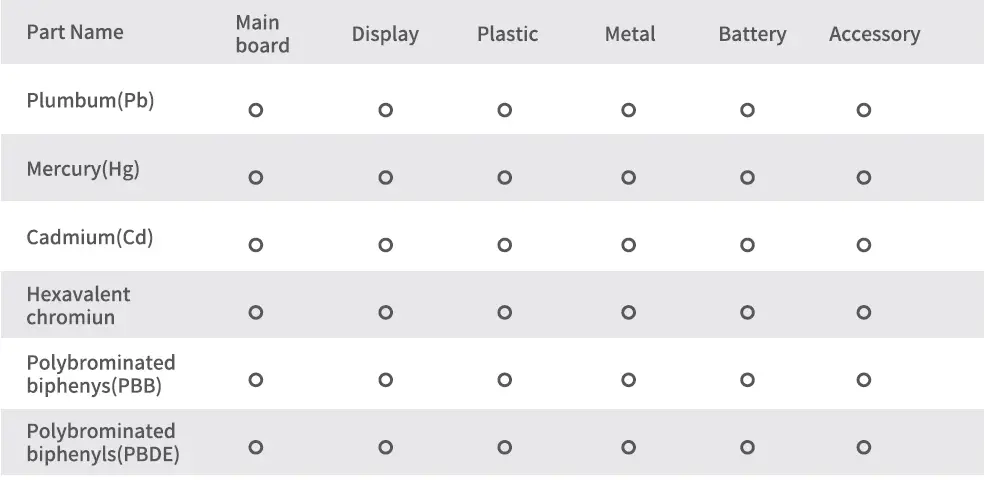
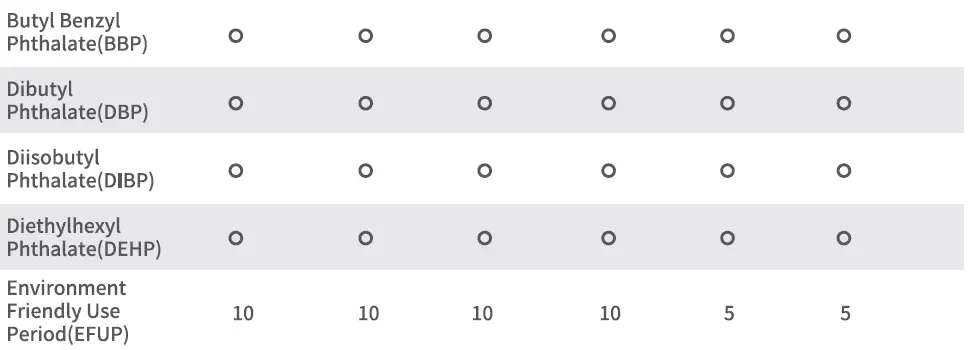
- O: ਦਰਸਾਉਂਦਾ ਹੈ ਕਿ ਇਸ ਹਿੱਸੇ ਦੇ ਸਾਰੇ ਸਮਰੂਪ ਪਦਾਰਥਾਂ ਵਿੱਚ ਮੌਜੂਦ ਇਹ ਖ਼ਤਰਨਾਕ ਪਦਾਰਥ ਸੀਮਾ ਲੋੜਾਂ ਤੋਂ ਘੱਟ ਹੈ GB/T 26572-2011
- ਵਰਤੋਂ ਦੀ ਮਿਆਦ ਸਿਰਫ਼ ਉਦੋਂ ਹੀ ਵੈਧ ਹੁੰਦੀ ਹੈ ਜਦੋਂ ਉਤਪਾਦ ਨੂੰ ਉਤਪਾਦ ਮੈਨੂਅਲ ਵਿੱਚ ਪਰਿਭਾਸ਼ਿਤ ਸਥਿਤੀ ਦੇ ਅਧੀਨ ਚਲਾਇਆ ਜਾਂਦਾ ਹੈ।
ਦਸਤਾਵੇਜ਼ / ਸਰੋਤ
 |
ALPHAWOLF L1 ਐਂਡਰਾਇਡ ਟੈਬਲੇਟ [pdf] ਯੂਜ਼ਰ ਗਾਈਡ 2A369-L1, 2A369L1, L1, L1 ਐਂਡਰਾਇਡ ਟੈਬਲੇਟ, L1, ਐਂਡਰਾਇਡ ਟੈਬਲੇਟ, ਟੈਬਲੇਟ |